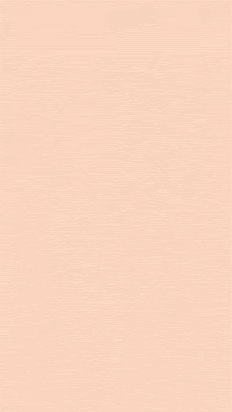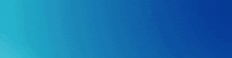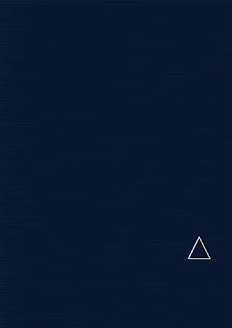Lỗi Print Spooler không hoạt động thường xảy ra chủ yếu trên hệ thống
chạy Windows XP. Thực chất của lỗi này là do dịch vụ Print Spooler không
chạy hoặc tự động Stop ngoài ý muốn cho dù bạn đã cố gắng Start lại
dịch vụ này.
Lỗi này thường xuất hiện trong các trường hợp sau:
- Sau khi khởi động máy, xuất hiện thông báo lỗi: "spoolsv.exe – Application Error".
- Khi cố gắng chạy hoặc tắt dịch vụ Print Spooler, khi vào Start ->
Printer and Faxes: xuất hiện thông báo lỗi: "Spooler subsystem app has
encountered a problem and needs to close".
- Khi vào Start -> Printer and Faxes : bạn không thấy bất cứ máy in
nào cho dù bạn đã cài đặt trước đó, hoặc có lúc thấy có lúc không.
- Khi Add a printer, xuất hiện thông báo lỗi: "Operation could not be completed. The print spooler service is not running.”
Và nhiều lỗi khác liên quan đến dịch vụ Print Spooler.
Nguyên nhân
Nguyên nhân chủ yếu là do file Driver của máy in cài đặt đã bị lỗi hoặc do virus phá hoại gây lỗi file spoolsv.exe
Cách khắc phục
Cách 1:
Bạn vào Start-Run, gõ services.msc
Tiếp đó bạn tìm Printer Spooler, Nếu bạn thấy Status là Stop thì bạn Click chuột phải vào nó chọn Start.
-- Double-Click vào nó, tại Tab General, khung Startup type chọn Automatic !
-- Hoặc vào Start- Run gõ net start spooler
Cách 2 : Tải và chạy file vá lỗi của Microsoft : MicrosoftFixit50126.msi
Cách 3 : Copy file spoolsv.exe ( theo đường dẫn
“C:\Windows\system32\spoolsv.exe” từ một máy không bị lỗi hoặc có thể
extract từ đĩa win XP cũng được ) để vào ổ D của máy bị lỗi.
Sau đó vào SAFE MODE copy đè file Spoolsv.exe ở ổ D vào thư mục System32
Tiếp theo vào C:\Windows\system32\spool\PRINTERS và
C:\Windows\System32\Spool\Drivers\w32x86 rồi xóa hết các file trong 2
thư mục này đi.
Sau đó vào Start->Run->gõ regedit rồi mở theo đường dẫn :
HKEY_LOCAL_MACHINE\SYSTEM\CurrentControlSet\Contro l\Print\Environments\Windows NT x86
Nhớ backup registry trước khi thực hiện các bước sau.
Trong mục Drivers xóa tất cả đi ( Cả các subkey )
Sau đó restart lại máy.
Vào Start -> Printer and Faxes và add lại máy in là xong.
Cách 4 : Update và diệt virus trong máy -> Repair lại Windows ->
Tải và cập nhật các bản vá MS08-067, MS08-068, MS09-001 cho hệ điều hành
Windows tương ứng của bạn (cập nhật theo trình tự MS08-067 ->
MS08-068 -> MS09-001).
Cách 5 : Nếu các giải pháp trên đều không thể xử lý được sự cố thì trong
trường hợp bất khả kháng, bạn chỉ còn cách cài lại Windows mà thôi.
Chúc các bạn thành công !
Thánh linh vĩ đại
-
Thánh linh vĩ đại Khi trái đất còn trẻ Và không khí còn ngọt Và núi còn hôn
bầu trời Xa hơn nữa, với nhiều con đường Con người và thiên nhiên sống bên
nhau...
46 phút trước